 IFCデータを表示および編集する
IFCデータを表示および編集する
VectorworksオブジェクトまたはIFCエンティティに追加したデータは、Vectorworksプログラムで作成したものでもIFCファイルから取り込んだものでも、オブジェクト情報パレットのデータタブまたはIFCデータコマンドを使用して表示したり編集したりできます。また、スペースオブジェクト、窓、壁などのVectorworksプラグインオブジェクトに対応するデフォルトのIFCオブジェクトデータを表示することもできます。
IFCデータにアクセスするには:
VectorworksオブジェクトまたはIFCエンティティを選択します。複数のアイテムを選択できます。編集内容は選択したすべての対象オブジェクトに適用されます。
オブジェクト情報パレットのデータタブをクリックすると、連結されたIFCデータを表示および編集できます(データが表示されない場合は、オブジェクト情報パレットの座標/ IFC メニューでIFC データを表示を選択してください)。
オブジェクトまたはIFCエンティティに連結するプロパティセットの隣にチェックマークを付けます。選択したプロパティセットのパラメータがデータタブの下部に表示され、可能な場合は編集できます。データマネージャを使用する時の設定に従って、プロパティをインスタンスまたはマッピングで設定できます。IFCデータマッピングによりプロパティセットを取り出せない場合は、Xと共に表示されます。
選択した連結済みプロパティセットは、チェックマークを外すか、データタブのレコードの連結を解除をクリックして削除できます(レコードの連結を解除をクリックすると、選択したIFCデータセット全体を、選択したオブジェクトから削除できます)。
連結済みのデフォルトでないIFCデータには、レコードフォーマットからカスタムプロパティセットを定義できます。この場合は、カスタムプロパティセットボタンを使用してカスタムのIFCプロパティセットを使用することができます。
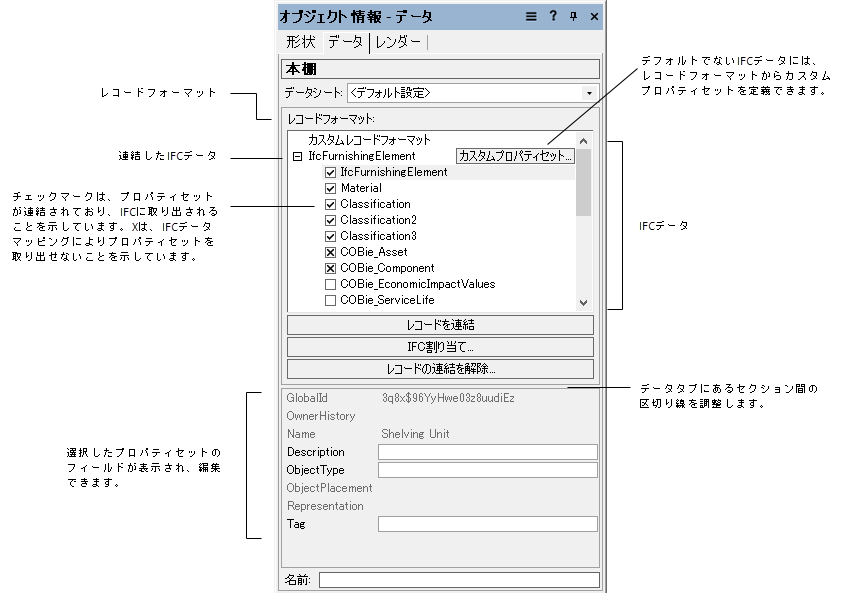
IFCデータコマンドでIFCデータを表示および編集する
|
コマンド |
作業画面:パス |
|
IFCデータ |
Architect 2022:建築 Landmark 2022:ランドスケープ>建築 Spotlight 2022:舞台照明>建築 |
VectorworksオブジェクトまたはIFCエンティティを選択します。複数のアイテムを選択できます。編集内容は選択したすべての対象オブジェクトに適用されます。
コマンドを選択します。
IfcObjectTypesが複数あるオブジェクトを含むグループを選択している場合、IFCタイプの選択ダイアログボックスが開きます。グループに適用するIFCタイプを選択します。必要に応じて、グループに含まれている図形からIFCデータを削除します。
必要に応じて編集するアイテムを指定している場合、IFCデータダイアログボックスが開きます。IFCデータをオブジェクトに割り当てるで説明しているように、IFCデータを表示または編集します。
IFCエンティティを選択すると、IFCデータダイアログボックスにはエンティティに追加したデータが表示され、編集できます。Vectorworksプラグインオブジェクトを選択すると、IFCデータダイアログボックスには、対応するIFCオブジェクトタイプが表示されます。このオブジェクトは、取り出し時にそのタイプのエンティティに変換されます。
